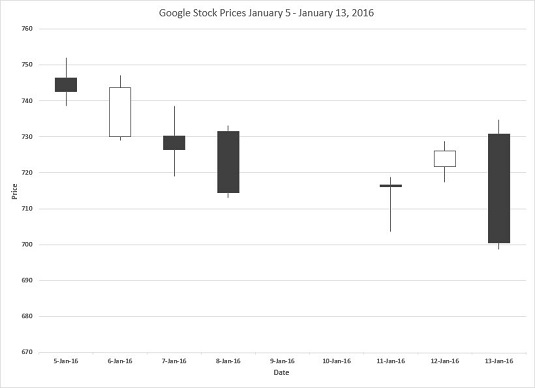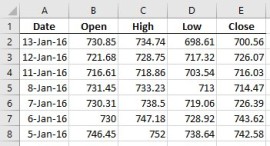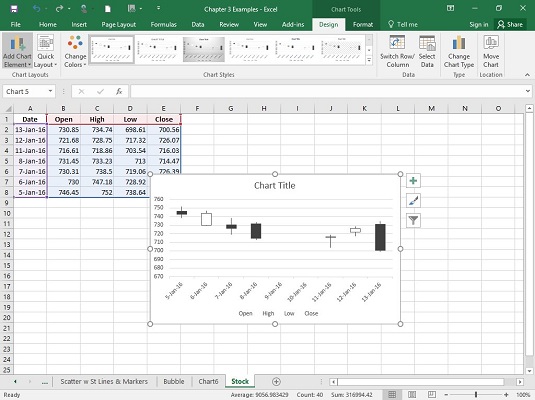Wenn Sie alle Unternehmen in Ihrem diversifizierten Aktienportfolio im Auge behalten, ist das Aktiendiagramm in Excel genau das Richtige für Sie. Das Bild unten zeigt die Kurse für Google-Aktien vom 5. bis 13. Januar 2016 .
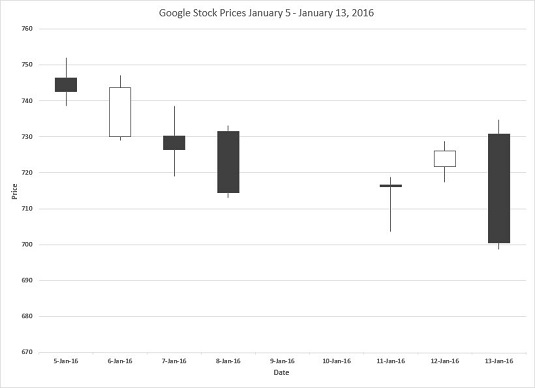
Ein Aktienchart mit den Google-Aktienkursen vom 5. bis 13. Januar 2016.
Jeder Datenpunkt im Aktienchart ist ein Kästchen mit einer nach oben verlaufenden Linie und einer nach unten verlaufenden Linie. Die obere und untere Grenze der Box stellen die Eröffnungs- und Schlusskurse für ein bestimmtes Datum dar – beachten Sie, dass dies nicht der Fall ist . Das liegt daran, dass manchmal der Eröffnungskurs höher ist als der Schlusskurs und manchmal umgekehrt.
Woher wissen Sie, was was ist? Wenn das Kästchen leer ist, ist der Eröffnungskurs die Untergrenze (und die Aktie verzeichnete einen Tagesgewinn). Wenn das Kästchen gefüllt ist, ist der Eröffnungskurs die Obergrenze (und die Aktie hat einen Verlust verzeichnet).
Der Endpunkt der nach oben verlaufenden Linie ist der Tageshöchstkurs, und der Endpunkt der nach unten verlaufenden Linie ist der Tagestiefstkurs.
Beachten Sie, dass Excel die x- Achse mit leeren Daten (Tage, an denen die Börse geschlossen war) ausfüllt .
Gehen Sie folgendermaßen vor, um das Diagramm zu erstellen:
Tragen Sie Ihre Daten in ein Arbeitsblatt ein.
Sehen Sie sich die Daten im Arbeitsblatt an.
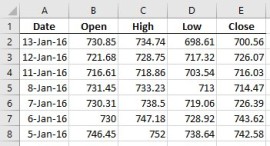
Wählen Sie die Daten aus, die in das Diagramm eingehen.
In diesem Beispiel sind das die Zellen A1 bis E8.
Klicken Sie auf Einfügen | Empfohlene Diagramme, und wählen Sie den Diagrammtyp aus.
Seltsamerweise empfiehlt Excel das Aktiendiagramm nicht. Wählen Sie also die Registerkarte Alle Charts, wählen Sie Aktie in der linken Spalte und wählen Sie Open-High-Low-Close aus den Optionen. Hier ist das Ergebnis.
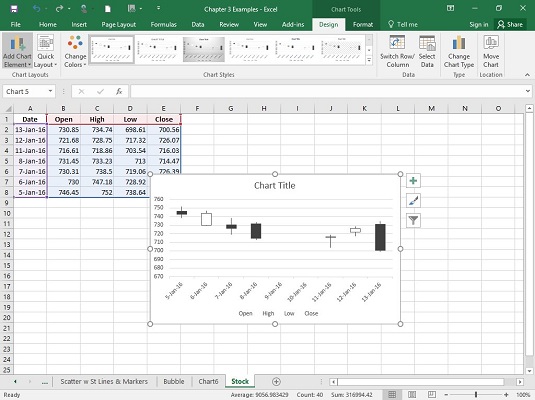
Ändern Sie das Diagramm.
Klicken Sie auf den generischen Diagrammtitel und geben Sie einen neuen Titel ein. Klicken Sie als Nächstes auf das Werkzeug Diagrammelemente (mit einem Pluszeichen gekennzeichnet) und verwenden Sie es, um dem Diagramm generische Achsentitel hinzuzufügen. Geben Sie dann neue Titel ein, um die generischen zu ersetzen. Wählen Sie schließlich jeden Achsentitel aus und drücken Sie Strg+B, um die Schrift fett zu machen. Sie können dies auch für den Diagrammtitel tun.